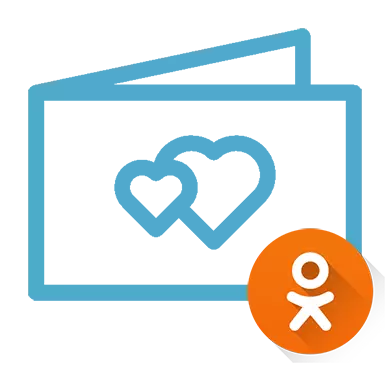
Pastkartes klasesbiedros ir līdzīgi dāvanām ar izņēmumu, ka daži no tiem netiks parādīti no lietotāja blokā ar citām dāvanām. Turklāt daudzas pastkartes, ko sociālais tīkls piedāvā pēc noklusējuma, ir diezgan dārgi un kuriem ir multivides saturs (mūzika un animācija).
Par pastkartēm klasesbiedros
Šajā sociālajā tīklā jūs varat nosūtīt pastkarti personai privātajos ziņojumos (tas vispār nav nepieciešams, lai tiktu ņemti no odnoklassniki) vai kā "dāvanu", kas tiks ievietota savā attiecīgajā blokā lapā. Līdz ar to jūs varat piegādāt citu personu un maksu un bez maksas.1. metode: sadaļa "Dāvanas"
Tas ir visdārgākais veids, bet jūsu klātbūtne būs redzama citiem lietotājiem, kuri apmeklēja lapu. Turklāt lielākā daļa pastkartes, kas klasesbiedri paši pārdod, ir animācijas un skaņas atbalstu.
Instrukcijas pastkartes nosūtīšanai izskatīsies šādi:
- Dodieties uz jums interesējošo lietotāju. Viņa iemiesojumā pievērsiet uzmanību blokam, kurā atrodas papildu darbību saraksts. Izvēlieties "Padarīt dāvanu".
- Vēlreiz kreisajā izvēlnē noklikšķiniet uz "Pastkartes".
- Izvēlieties to, kas jums patīk un noklikšķiniet uz tā, lai iegādātos un nosūtītu lietotājam. Jūs varat arī padarīt to par "privātu dāvanu" - šajā gadījumā citi cilvēki nevarēs to apskatīt īpašā blokā.
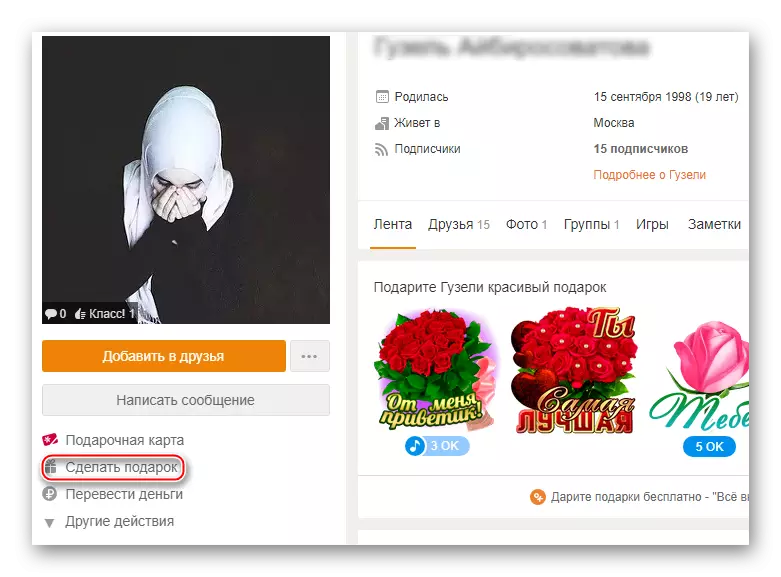
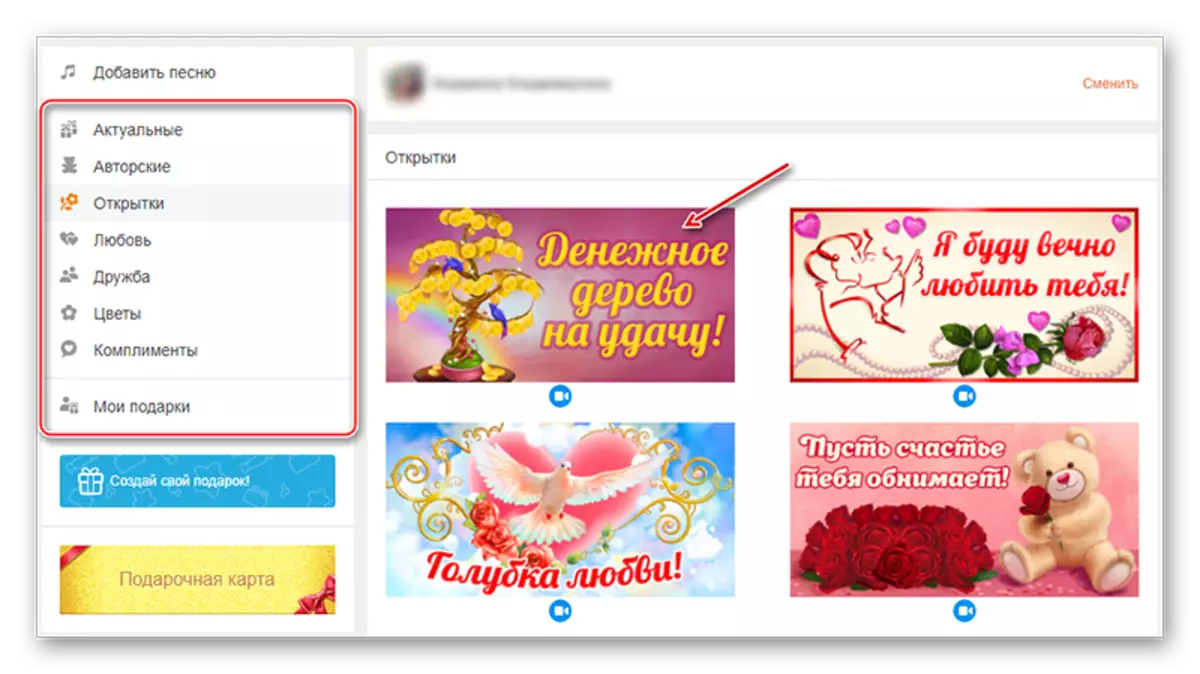
2. metode: Pastkartes no lietojumprogrammām
Kad kartes, kas izveidotas vai lejupielādētas no lietotnēm klasesbiedriem, bija bezmaksas, bet tagad tās var nosūtīt tikai par maksu, bet tas būs lētāk nekā pērkot pakalpojumu.
Instrukcija izskatās šādi:
- Iet uz sadaļu "Spēles" savā lapā.
- Izmantojot nelielu meklēšanas ikonu, aizdot atslēgvārdu virknē - "pastkartes".
- Pakalpojums atradīs pāris lietojumprogrammas, kas ļauj jums koplietot pastkartes par pazeminātu cenu, kā arī izveidot savu.
- Izvēlēties vienu no tiem. Tie visi ir vienādi, tāpēc nav atšķirīgas atšķirības, vienīgā lieta - vienā pieteikumā daži pastkartes var nedaudz atšķirties no tiem, no otras puses.
- Skatiet piedāvātās pastkartes un noklikšķiniet uz iecienītākās, lai pārietu uz rediģēšanu un nosūtītu logu citam lietotājam.
- Šeit ir pieejams, lai apskatītu pašas dāvanas animāciju un pievienojot to uz to, izmantojot burtu "T" ikonu apakšā.
- Vēl viens pastkarts var atzīmēt, ko vēlaties, publicēt lentē vai saglabāt īpašā albumā.
- Lai nosūtītu to lietotājam, izmantojiet "Sūtīt for ... OK". Cenas dažādu pastkaršu nosūtīšanai var atšķirties, bet parasti tie svārstās 5-35 oktobrī.
- Jums tiks lūgts apstiprināt maksājumu, pēc kura pareizā persona saņems paziņojumu par dāvanu no jums.
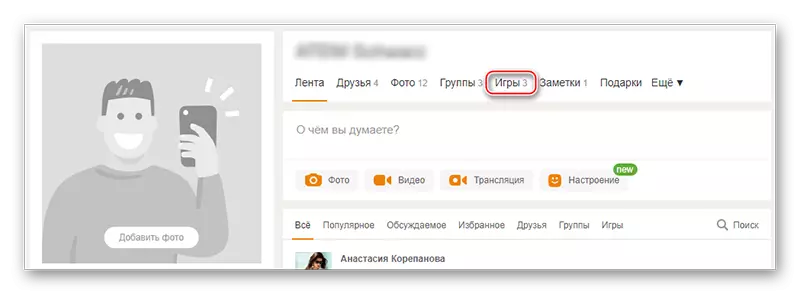

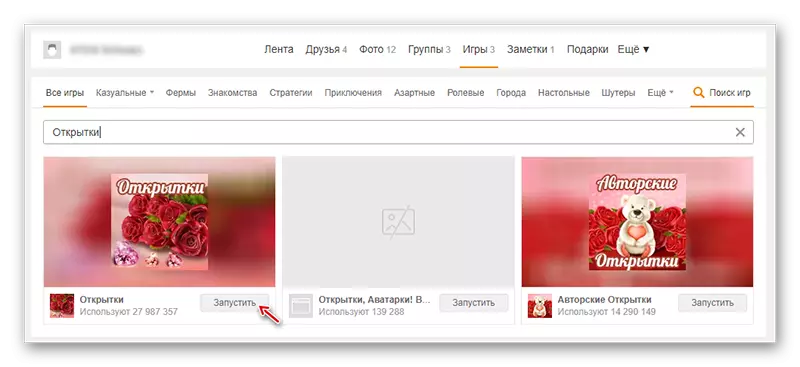
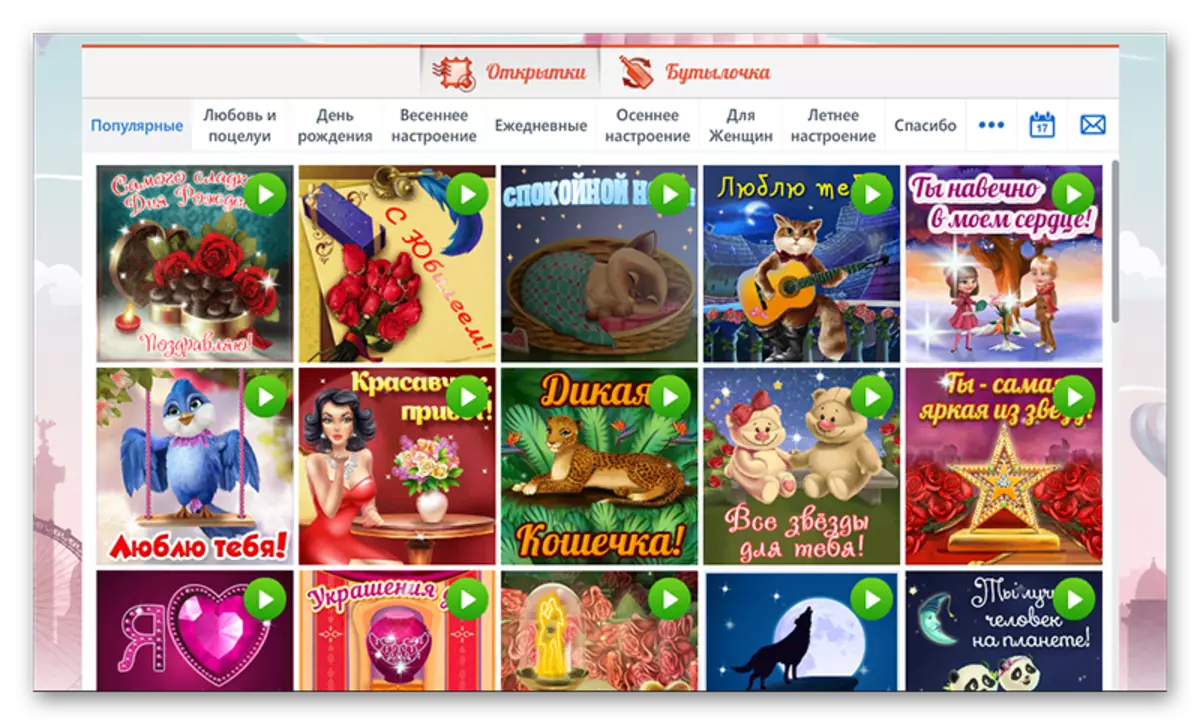
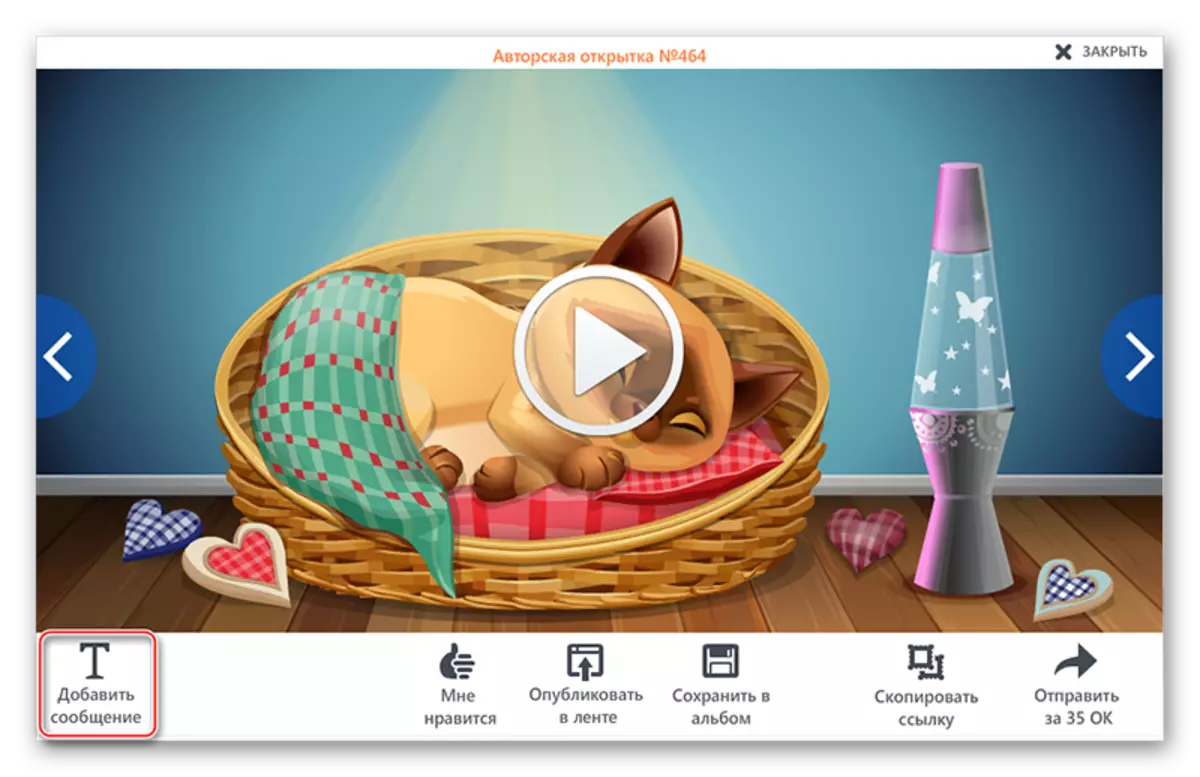
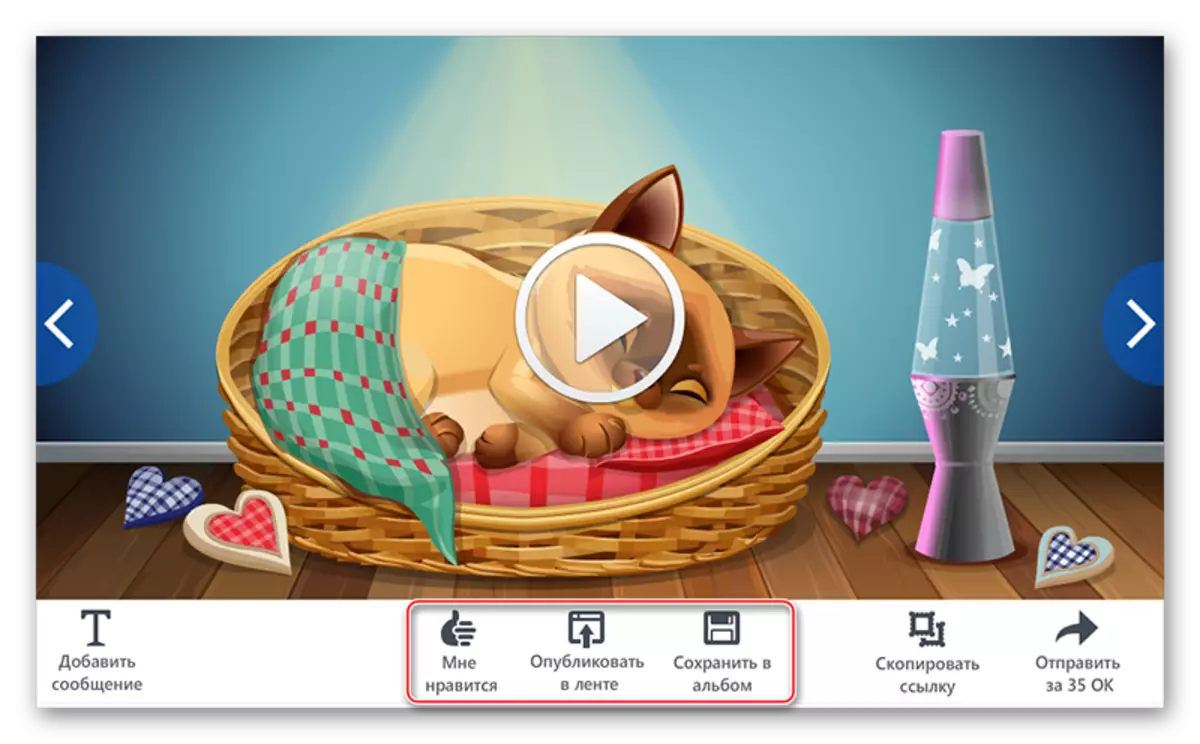
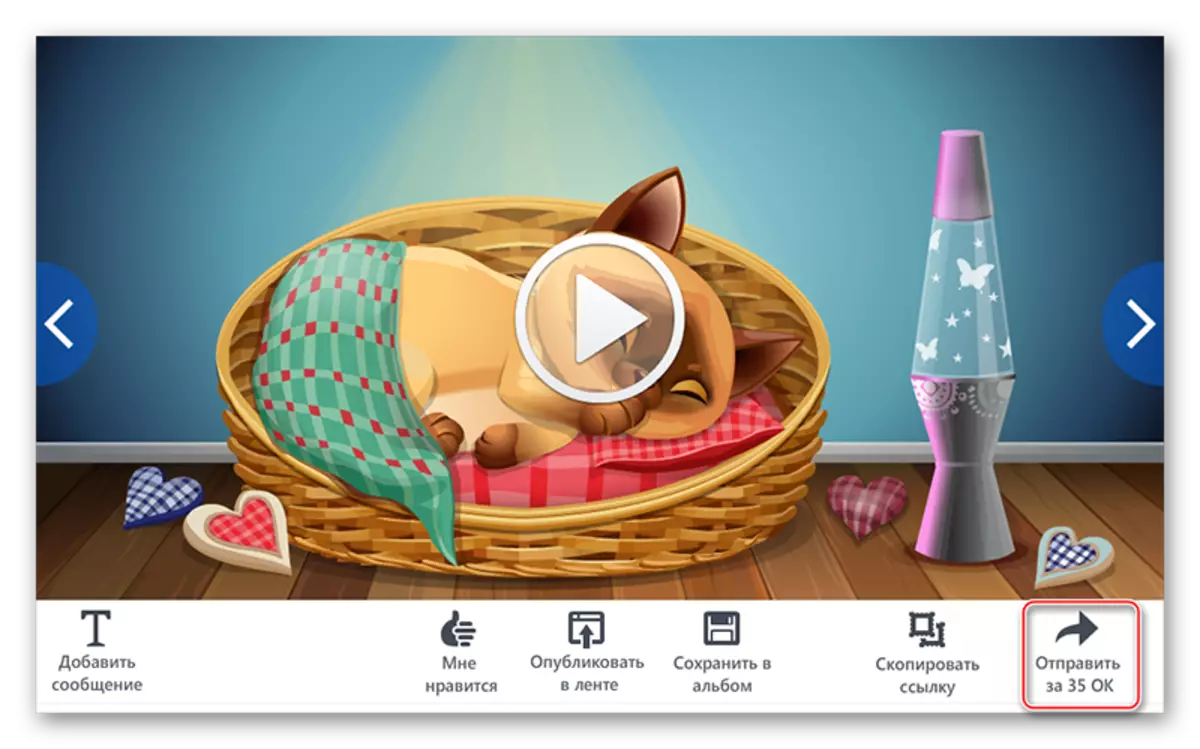
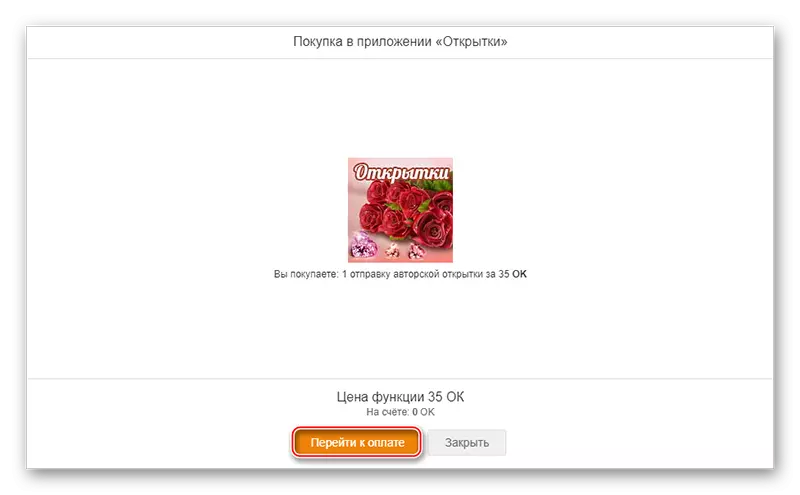
3. metode: nosūtīšana no trešo pušu avotiem
Jūs varat pilnībā nosūtīt pastkarti no trešo pušu avotiem, kurus esat saglabājis iepriekš datorā. Jūs varat arī padarīt to Photoshop, ietaupīt datorā un nosūtīt pareizo personu. Vienīgais šīs metodes ierobežojums ir kādam, kas to nosūtīsiet, tas netiks rādīts pašā lapā, jo izlidošana notiek tikai ar personiskiem ziņojumiem.4. metode: nosūtīšana no mobilās lietojumprogrammas
Ja jūs pašlaik sēžat pa tālruni, varat arī nosūtīt pastkarti citam lietotājam. Salīdzinot ar datora vietnes versiju, šī lieta šajā gadījumā būs ievērojami ierobežota, jo ir iespējams nosūtīt tikai tās apsveikuma kartiņas, kas jau ir iekļautas klasesbiedrēs kā "dāvanas".
Apsveriet iespēju sūtīt pastkarti no tālruņa uz piemēru šādiem norādījumiem:
- Dodieties uz lietotāja lapas lapu, kurai vēlaties nosūtīt pastkarti. Pieejamajā rīcības sarakstā noklikšķiniet uz "Izveidot dāvanu".
- Atvērta ekrāna augšdaļā dodieties uz "Kategorijas".
- Atrast "pastkartes" starp tiem.
- Izvēlieties pastkarti starp tiem, kas jums visvairāk patika. Dažreiz saraksts ietver bezmaksas iespējas. Tie ir atzīmēti ar zilo ovālu, kur ir rakstīts "0 OK".
- Apstipriniet pastkartes sūtīšanu, noklikšķinot uz "Sūtīt" nākamajā logā. Jūs varat arī ievietot atzīmi pretī "privātajai apsveikuma kartei" - šajā gadījumā tas netiks rādīts lietotāja lentē, kuram jūs to nosūtīsiet.
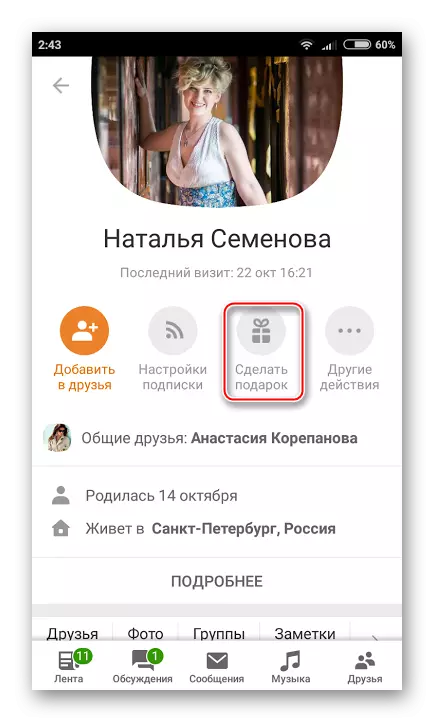
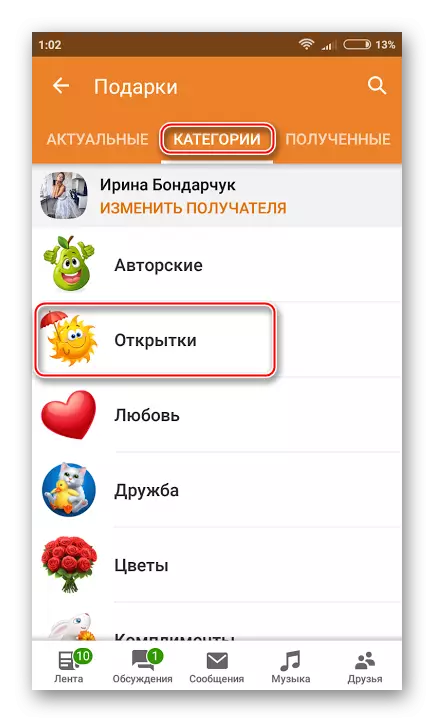
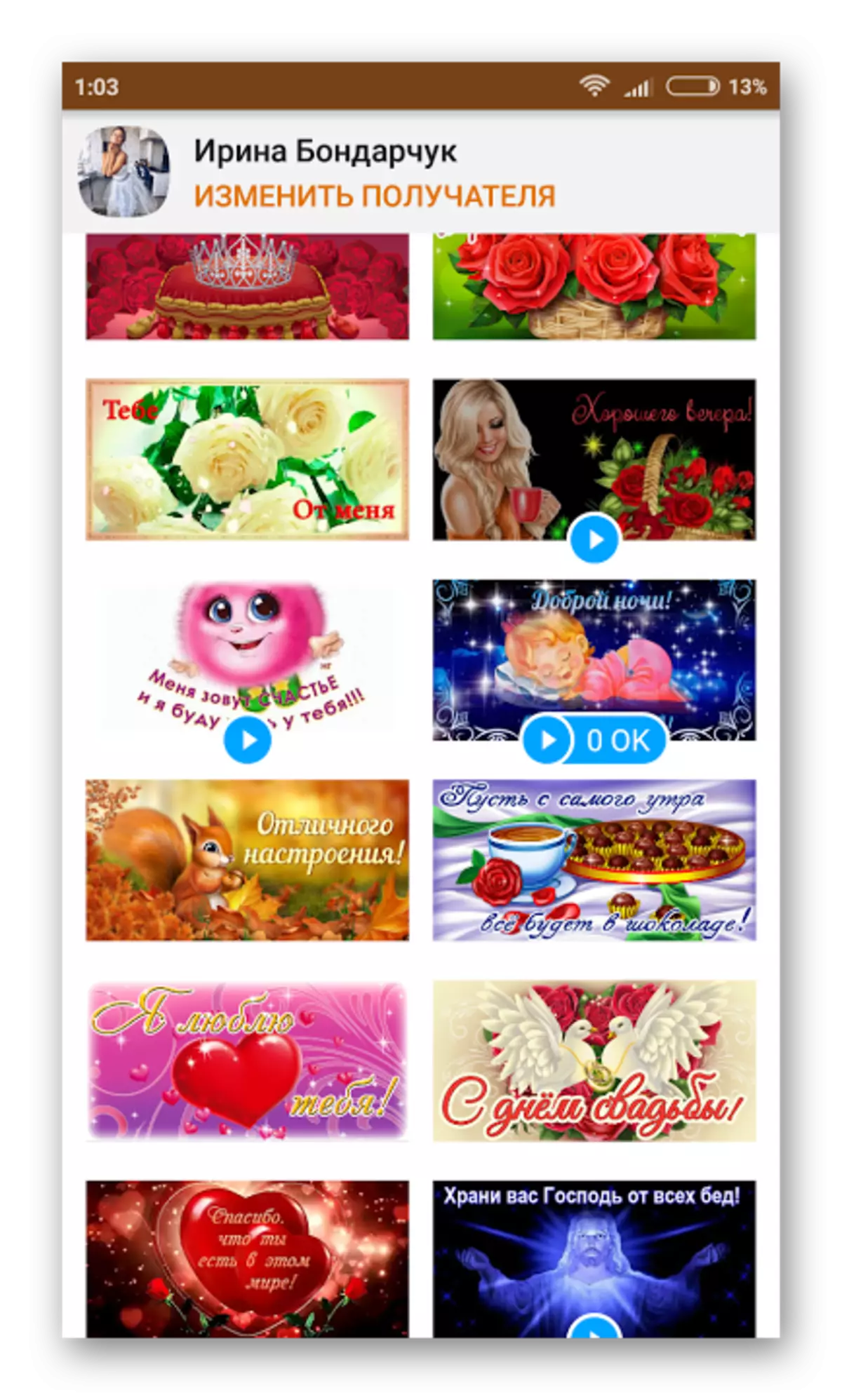
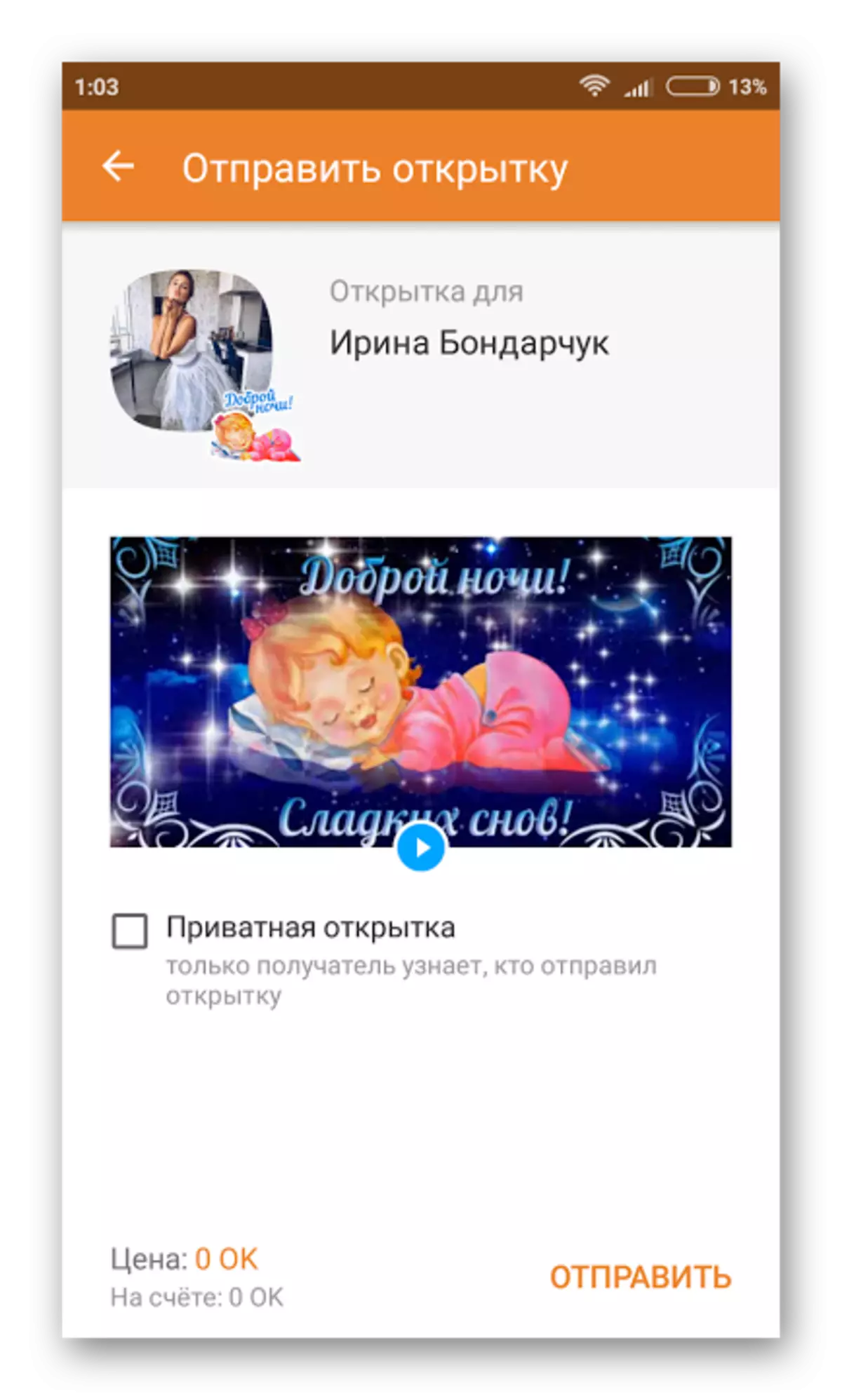
Tas nav svarīgi, kura metode jūs vēlaties, jo jebkurā gadījumā jūs varat nosūtīt pastkarti personai, un viņš noteikti uzzinās par to.
